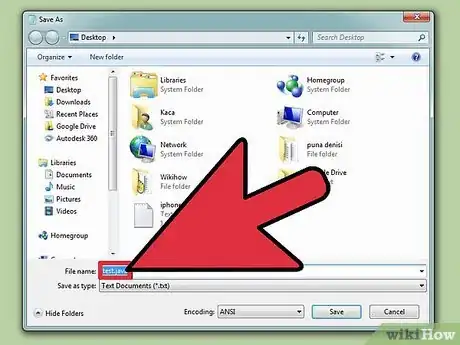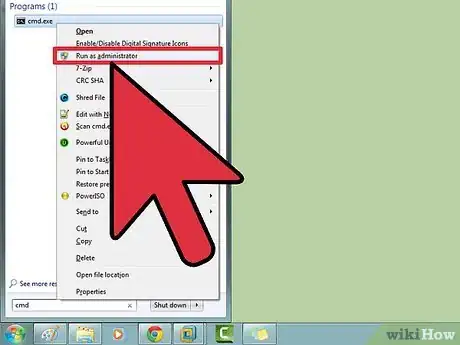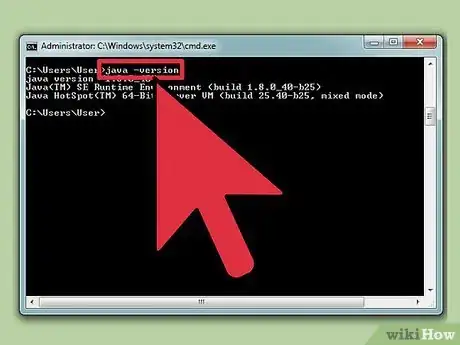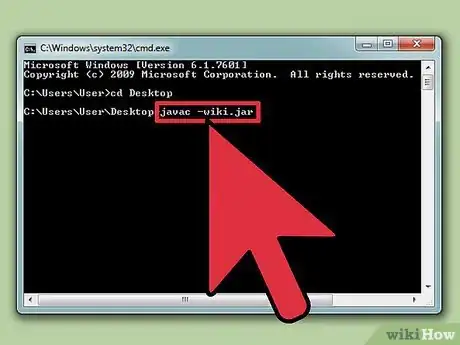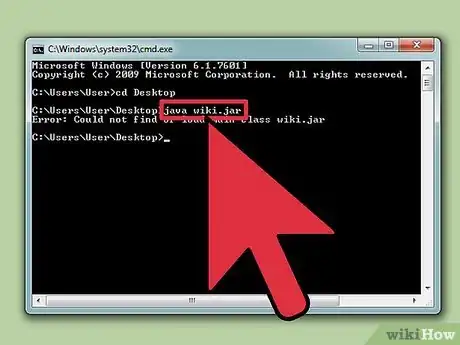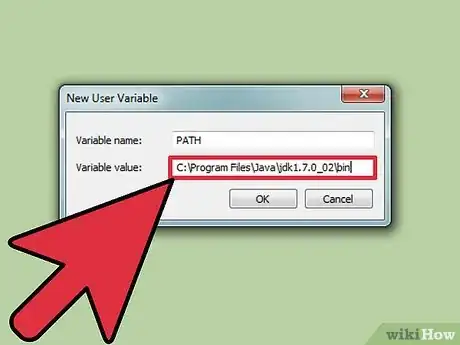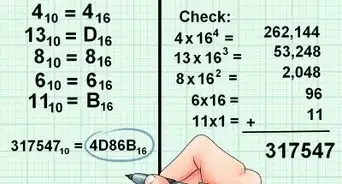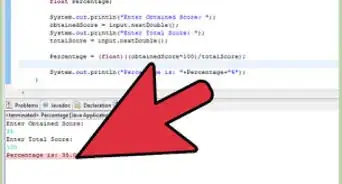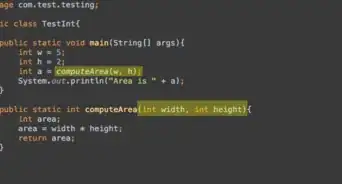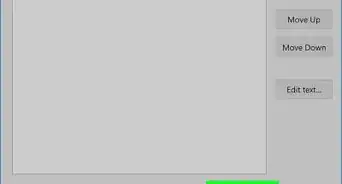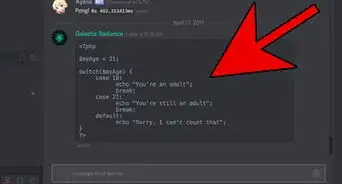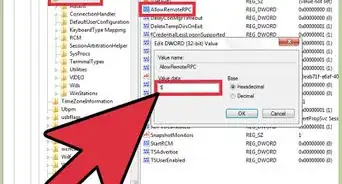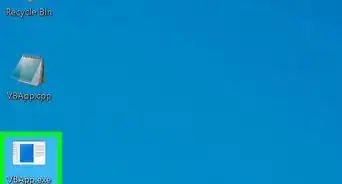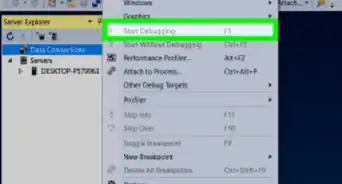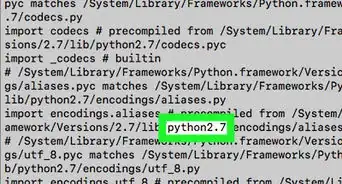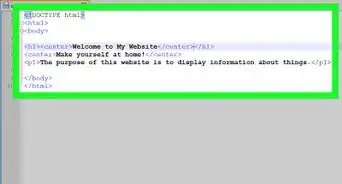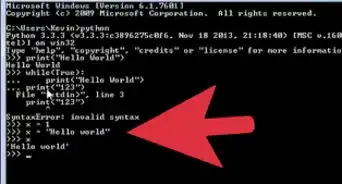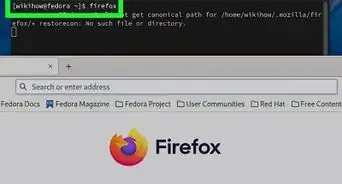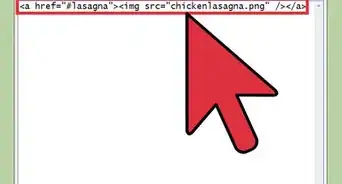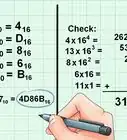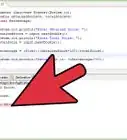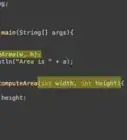X
wikiHow es un "wiki", lo que significa que muchos de nuestros artículos están escritos por varios autores. Para crear este artículo, 21 personas, algunas anónimas, han trabajado para editarlo y mejorarlo con el tiempo.
Este artículo ha sido visto 62 137 veces.
Aunque muchos entornos de programación te permiten compilar y ejecutar un programa dentro del entorno, también es posible compilarlos y ejecutarlos usando el "Símbolo de sistema". Tanto Windows como Mac tienen sus propias versiones del "Símbolo de sistema", aunque en Mac OS se le llama "Terminal". El proceso es básicamente el mismo para Windows y Mac.
Pasos
Método 1
Método 1 de 2:Compilar y ejecutar
Método 1
-
1Guarda el programa. Después de usar un editor de texto, como Bloc de notas, para crear tu programa Java, guárdalo con una extensión .java. Por supuesto, el nombre del archivo puede ser cualquiera. A lo largo de este artículo, se le llamará "nombredearchivo".
- Para asegurarte de que el archivo se guarde como .java, escribe .java después del nombre del archivo y selecciona "Todos los archivos" en el menú desplegable de las extensiones.
- Recuerda dónde vas a guardar el archivo en el sistema.
- En caso de que no estés seguro de cómo escribir un programa en Java, echa un vistazo al tutorial Cómo programar en Java. Sin embargo, para aprender a compilar y ejecutar un programa, es posible usar cualquier tipo de programa Java.
-
2Abre el "Símbolo de sistema" o "Terminal". El acceso a la línea de comandos es ligeramente diferente en Windows o Mac.
- Windows: presiona Inicio e introduce cmd. Presiona Intro para abrir el "Símbolo de sistema".
- Mac: en Finder, presiona la pestaña Ir, selecciona Aplicaciones, selecciona Utilidades y elige Terminal.
-
3Comprueba que Java esté instalado. Introduce
java -versionen la línea de comandos. En caso de que Java esté instalado, verás un mensaje con la información de la versión de Java que esté instalada.- En caso contrario, es posible que necesites instalar el "Kit de desarrollo de Java" de su página web. Es gratuito y podrás encontrarlo en este enlace: http://www.oracle.com/technetwork/java/javase/downloads/index.html.
-
4Ve a la carpeta correcta. Usa el comando cd seguido del nombre del directorio para cambiar el directorio de trabajo.
- Por ejemplo, en caso de que uses
C:\Users\Bob\Projecty quieras ir aC:\Users\Bob\Project\TitanProject, introducecd TitanProjecty presiona Intro. - Es posible ver una lista de lo que se encuentra en el directorio introduciendo
diry presionando Intro.
- Por ejemplo, en caso de que uses
-
5Compila el programa. Cuando estés en el directorio correcto, podrás compilar el programa introduciendo
javac nombredearchivo.javaen la línea de comandos y presionando "Intro".- El "Símbolo de sistema" te informará en caso de que haya errores en el programa o dificultades a la hora de compilar.
- Echa un vistazo al artículo sobre Cómo solucionar errores de compilación en Java para obtener más ayuda.
-
6Ejecuta el programa. Introduce
java nombredearchivoy presiona Intro. Por supuesto, cambia "nombredearchivo" por el nombre que quieras para el archivo.- El programa se ejecutará después de presionar Intro. En caso de que haya un error o el programa falle al ejecutarse, ve a la sección de "Solucionar problemas".
Anuncio
Método 2
Método 2 de 2:Solucionar problemas
Método 2
-
1Configura la ruta. En caso de que ejecutes un programa sencillo con todos los archivos en el mismo directorio, probablemente no necesitarás hacer esto. Sin embargo, en caso de que ejecutes un programa más complejo con archivos en varios directorios, necesitarás "decir" a la computadora dónde debe buscar estos archivos.
-
Windows: introduce
java -versionen la línea de comandos y presiona Intro. Dependiendo de la versión de Java que se haya mostrado en la primera línea, introduceset path=%path%;C:\Archivos de programa\Java\jdk1.5.0_09\binen el "Símbolo de sistema" y presiona Intro. Sustituye jdk1.5.0_09 con cualquier versión de Java que tengas instalada.- Asegúrate de introducir el comando mientras estés en el directorio que contenga el proyecto de Java.
-
Mac: introduce
/usr/libexec/java_home -v 1.7en el "Terminal" y presiona Intro para asegurarte de que Java esté instalado en el sistema. Después introduceecho export "JAVA_HOME=\$(/usr/libexec/java_home)" >> ~/.bash_profileen el "Terminal" y presiona Intro. Finalmente, reinicia la computadora.
-
Windows: introduce
Consejos
- De nuevo, es importante que tengas el KDJ ("Kit de desarrollo de Java") descargado e instalado en la computadora. Este es su enlace de descarga: http://www.oracle.com/technetwork/java/javase/downloads/index.html.
Anuncio
Acerca de este wikiHow
Anuncio